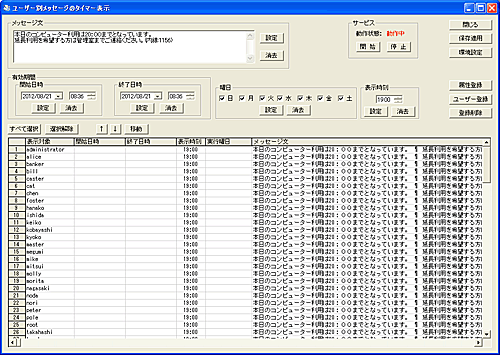
クライアントにおいて、任意の時間にメッセージ文を表示させることが出来ます。
ユーザーごとに異なるメッセージ文を表示させることが可能です。
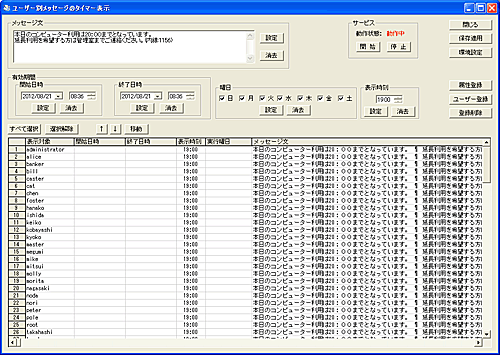
メッセージデータの作成
メッセージデータを作成するには、対象となるユーザーをリストに登録する必要があります。
登録は「ユーザー登録」ボタンを押します。
メッセージデータの登録や変更は、設定対象のユーザーをリストから選択(複数可)して以下の操作を行います。
メッセージ文
表示するメッセージを登録します。
メッセージ文の入力欄に表示文を入力して「設定」ボタンを押すと、リストのメッセージ欄に登録されます。
登録可能なメッセージ文の長さは、全角で500文字以内となります。
クライアントに表示されるときの横幅はOS種別によって若干異なりますが、概ね入力ボックスのサイズと同じです。
改行は自由ですが、リスト内に登録されたときは表示の関係で"¶"に置き換わります。
任意のユーザーをリスト上で右クリックすると、登録されているメッセージ文が入力ボックスにコピーされて編集が可能となります。
メッセージ文の削除を行う場合は、ユーザーを選択して「消去」ボタンを押します。
メッセージ文の登録がない場合、クライアントにてメッセージ表示のウィンドウは表示されません。
有効期間
登録されたメッセージデータの有効期間を指定します。
有効期間は、開始日時と終了日時を指定することが可能です。
開始日時の登録がない場合(空欄)は、開始日時のチェックは行われません。
終了日時の登録がない場合(空欄)は、終了日時のチェックは行われず期限なしとなります。
曜日
1週間の中で表示したい曜日を登録します。
登録が全くない場合(空欄)、すべての曜日が実行対象となります。(「日月火水木金土」と同等)
表示時刻
メッセージを表示する時刻を設定します。
登録がない場合、メッセージの表示は行われません。
属性登録
メッセージを表示する対象をユーザー名で指定するのではなく、ユーザーが持つグループ名などの属性で指定することが出来ます。
グループ単位で共通のメッセージ表示が可能な場合は、個々のユーザー名を登録するよりも効率的です。
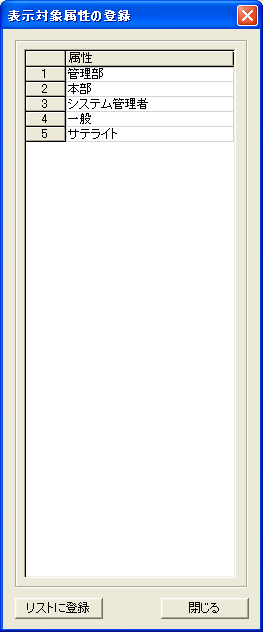
「ユーザー登録」画面にて登録されている属性がリストに表示されます。
登録したい属性を選択(複数選択可)し、「リストに登録」ボタンを押すと、メッセージ表示対象ユーザーとしてトップ画面のリストに登録されます。
登録削除
メッセージデータを削除するには、対象のデータを選択して「登録削除」ボタンを押します。
環境設定
クライアントで表示されたメッセージ文を指定された時間経過後に自動消去することが出来ます。
自動消去を行わない場合は、設定値に"0"を入力してください。

保存適用
メッセージデータの登録や動作設定などを行った場合は、必ず「保存適用」ボタンを押して保存操作を行ってください。
データの移動
メッセージデータの順番を変更したい場合は、対象となるデータを選択して「↑」または「↓」ボタンで移動させてください。(単一選択のみ)
移動対象のデータを選択して「移動」ボタンを押すと、リスト内の任意の位置に移動することが出来ます。(複数選択して実行可能)
挿入位置をマウスで右クリックすると、クリックした行の下に挿入されます。
また、[Ctrl]キーを押しながら右クリックすると、クリックした行の上に挿入されます。
誤った操作などでリスト内の表示内容を元に戻したいときは、「閉じる」ボタンを押して1度ウィンドウを閉じてから操作をやり直してください。
【動作条件】
本機能の設定や登録を行うとき、クライアントコンピューターの電源は入っている必要は無く設定内容がクライアントに保存されることはありません。
「ユーザー別メッセージのタイマー表示」機能はマネージャー側でサービスプログラムとして動作します。
マネージャーコンピューターの電源さえ入っていれば、ログオフ状態でも動作可能です。
表示するメッセージ情報は、クライアントがログオンしたときにマネージャーから送出されます。
クライアントがログオンした後に行われた設定変更は、次回クライアントがログオンするまで反映されません。
どうしても緊急に反映させたい場合は、「クライアントリセット」を実行する事で可能です。
ただし、他の機能の動作に影響を及ぼすことがあります。
注意
複数のマネージャーを設置して共通のクライアントを管理している環境では、「メッセージ文配信サーバーの設定」を行う必要があります。